'>

Onko sinulla ongelmia Bother HL-2270DW -tulostinajurin kanssa ja haluatko ladata tai päivittää Brother HL-2270DW ohjaimen? Olet tullut oikeaan paikkaan. Tämä viesti näyttää kuinka ladata tai päivittää Brother HL-2270DW -ohjain Windows 10/8/7: ssä.
Mikä on Brother HL-2270DW -ohjain
Brother HL-2270DW -tulostin on yksivärinen lasertulostin pieniin tai kotitoimistoihin. Borther HL-2270DW -tulostinajuri tarjoaa tulostimen ja tietokoneen välisen tiedonsiirron tulostustöitä varten, ja se on tärkeä tekijä, että tulostimesi voi toimia sujuvasti tietokoneen kanssa.
Kuinka ladata tai päivittää Brother HL-2270DW -tulostinajuri
Voit kokeilla näitä kolmea tapaa ladata ja asentaa Brother HL-2270DW -tulostinohjaimen.
- Lataa Brother HL-2270DW -ajuri manuaalisesti
- Lataa Brother HL-2270DW -ajuri automaattisesti
- Lataa Brother HL-2270DW -ajuri Laitehallinnasta
Tapa 1: Lataa Brother HL-2270DW -ohjain manuaalisesti
Voit ladata ja asentaa Brother HL-2270DW -ohjaimen manuaalisesti Brotherin verkkosivustolta.
Ennen kuin jatkat, sinun tulisi tietää selvästi veljesi tulostimen malli ja tietokoneesi järjestelmätiedot (Onko tietokoneessasi Windows 10, Windows 8 tai Windows 7).
1) Siirry kohtaan Brotherin latauskeskus .
2) Valitse OS-perhe ja Käyttöjärjestelmän versio . Käytän 64-bittistä Windows 10 -käyttöjärjestelmää, joten valitsen Windows ja Windows 10 (64-bittinen). Napsauta sitten Hae .
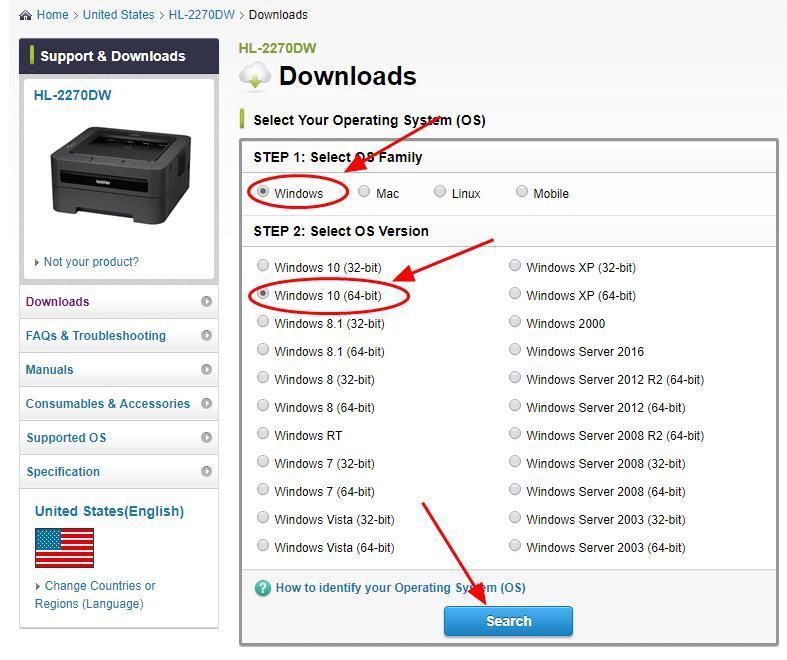
3) Kuljettajat napsauta Tulostinohjain .
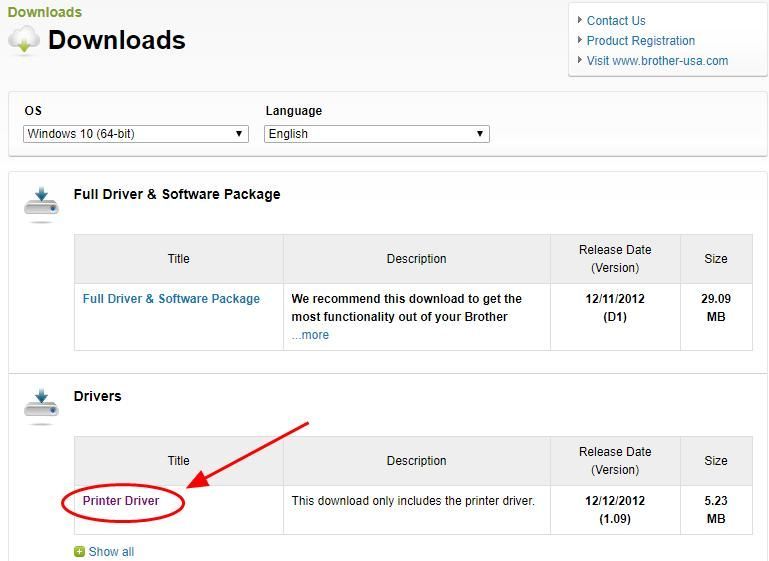
4) Napsauta Hyväksy EULA ja lataa .
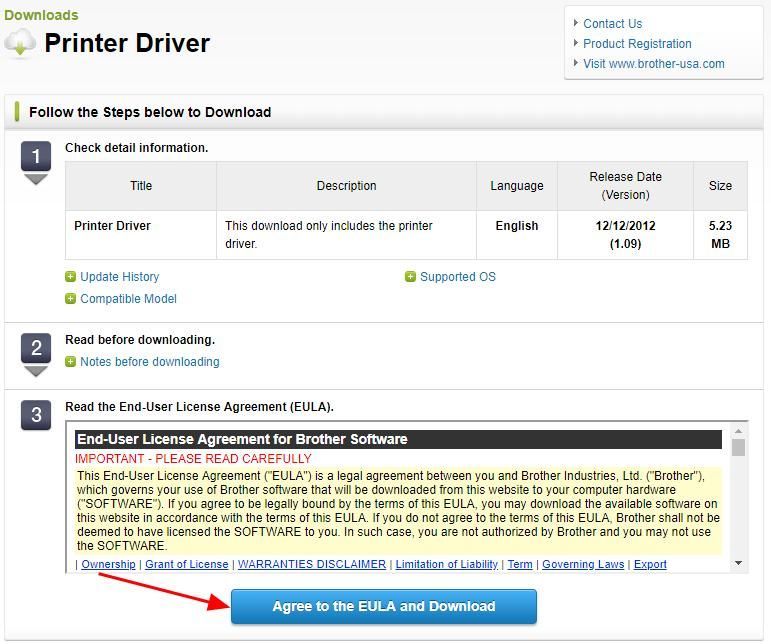
5) Suorita ladattu tiedosto ja asenna se tietokoneellesi ohjatun toiminnon avulla.
Tämä vaatii aikaa ja atk-taitoja. Jos sinulla ei ole aikaa tai kärsivällisyyttä, voit kokeilla tapaa 2 ladata ja asentaa ohjaimet automaattisesti.
Tapa 2: Lataa Brother HL-2270DW -ohjain automaattisesti
Jos et ole perehtynyt ohjainten kanssa pelaamiseen, voit ladata ja asentaa Brother HL-2270DW -ohjaimen tulostimeesi automaattisesti Kuljettajan helppo .
Driver Easy tunnistaa järjestelmän automaattisesti ja löytää sille oikeat ohjaimet. Sinun ei tarvitse tietää tarkalleen, mitä järjestelmää tietokoneesi käyttää, sinun ei tarvitse vaarantaa väärän ohjaimen lataamista ja asentamista, eikä sinun tarvitse huolehtia virheestä asennettaessa.
Voit päivittää ohjaimesi automaattisesti joko VAPAA tai P r o Driver Easy -versio. Mutta Pro-versiolla se vie vain 2 napsautusta (ja saat täyden tuen ja 30 päivän rahat takaisin -takuun):
1) ladata ja asenna Drive Easy.
2) Suorita Driver Easy ja napsauta Skannaa nyt -painiketta. Driver Easy skannaa sitten tietokoneesi ja tunnistaa ongelman ohjaimet.
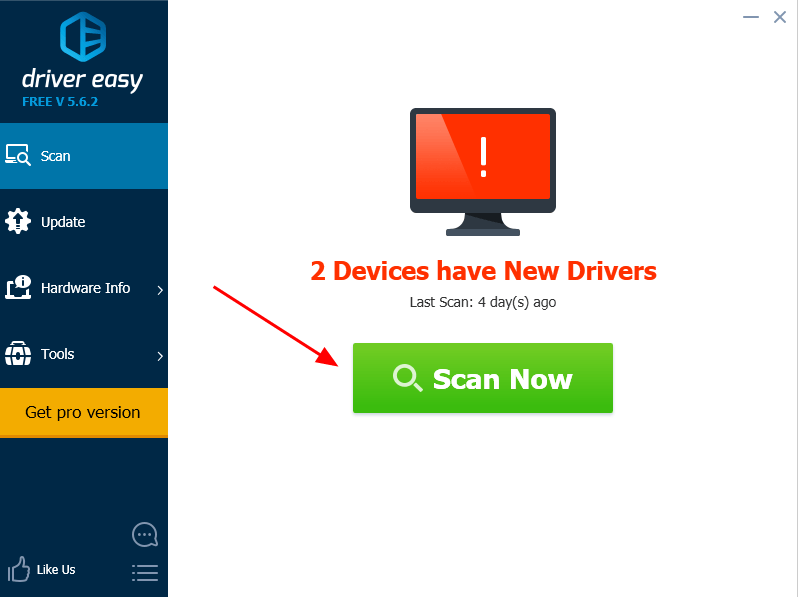
3) Napsauta Päivittää -painike merkityn tulostinohjaimen vieressä ladata ja asentaa tämän ohjaimen oikean version automaattisesti (voit tehdä sen VAPAA versio).
Tai napsauta Päivitä kaikki ladata ja asentaa oikea versio kaikista ohjaimista, jotka puuttuvat tai ovat vanhentuneet järjestelmääsi (tämä edellyttää Pro-versio - sinua kehotetaan päivittämään, kun napsautat Päivitä kaikki).
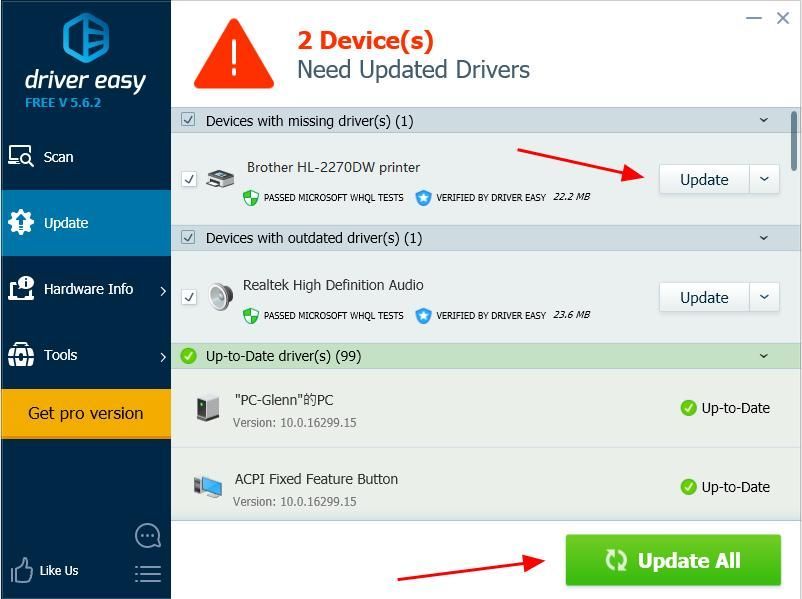
4) Käynnistä tietokone uudelleen, jotta se tulee voimaan.
Tulostinohjainta on melko helppo päivittää, eikö?
Tapa 3: Lataa Brother HL-2270DW -ohjain Laitehallinnasta
Voit myös ladata ja asentaa Brother HL-2270DW -ajurin tietokoneen Laitehallinnassa.
Huomaa: alla olevat kuvakaappaukset tulevat Windows 10: stä, mutta korjaukset toimivat myös Windows 8: ssa ja Windows 7: ssä.1) Paina näppäimistöllä Windows-logonäppäin  ja R samalla käynnistää Suorita-ruutu.
ja R samalla käynnistää Suorita-ruutu.
2) Tyyppi devmgmt.msc ja napsauta OK .
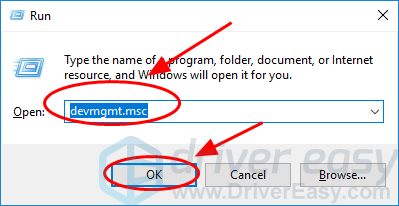
3) Kaksoisnapsauta Tulostimet laajentaa sitä.
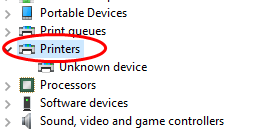
4) Napsauta hiiren kakkospainikkeella tulostimesi (se voidaan näyttää muodossa Tuntematon laite ) ja valitse Päivittää kuljettaja .
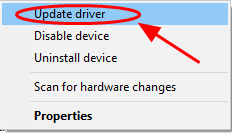
5) Valitse Etsi päivitettyä ohjainohjelmistoa automaattisesti .
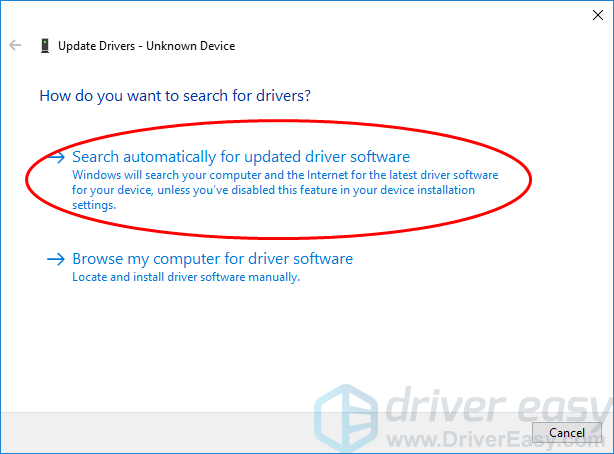
6) Sitten Windows alkaa auttaa etsimään uutta ohjainta tulostimellesi.
7) Käynnistä tietokone päivityksen jälkeen.
Siinä kaikki - toivottavasti tämä artikkeli palvelee tarkoitustaan ja auttaa sinua lataamaan ja päivittämään Brother HL-2270DW -tulostinajuri Windows 10/8/7: lle. Lisää kommentti alla olevaan kohtaan, jos sinulla on kysyttävää, ja näemme, mitä voimme vielä auttaa.






